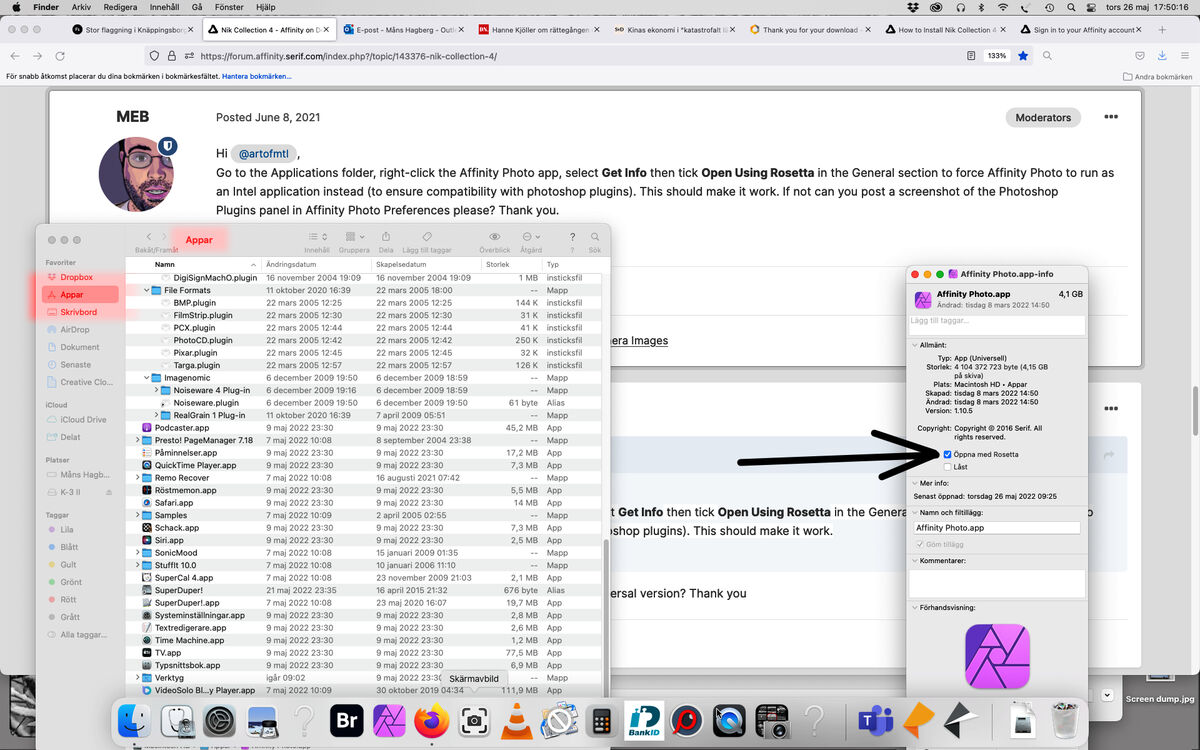CITYSCAPES: BLOGGEN
Photoshoppa med Affinity Photo! Bussenkel brux bara för nördar.
Affinity Photo är ett alternativ till Photoshop. För fem år sen testade jag Affinity eftersom mitt ägda Photoshop CS6 inte skulle fungera på nästa dator och än värre, att Adobe inte längre låter kunden köpa programmet utan man måste prenumerera. Inget för mig. Affinity kostade då bara 319:- i ett för allt. För ett par år tröttnade gamla datorn, jag köpte ny Mac Mini M1 och fullföljde migrationen till Affinity Photo.
Programmet är på sätt och vis likt Photoshop, men på djupet annorlunda. Inlärningströskeln lika hög. Men nu har jag vant mig.
Häromdan skulle jag leverera en bild på den här elbussen. Bilden var tagen vid Almedalen 2020 i hårt ljus och distraherande bakgrund. Skulle det gå att göra den något lite bättre med Affinity Photo? Jag försökte och visar här hur man kan använda programmet.
Pentax K-1 med Pentax FA 35mm. Arkivbild © Måns Hagberg 2020
1. Jag framkallade DNG-filen i Affinity Photos "Develop" modul. Den motsvarar Adobes Camera Raw. Ute till höger valde jag Lens/Lens Correction/Lens profile och objektiv. Ett klick tog bort den lilla tunnformiga distorsionen. Ibland fipplar jag med vitbalans, svartpunkt mm i läget "Basic", men inte den här gången eftersom exponering mm låg något så när rätt. Klickade "Develop".
Då kommer man till modulen Photo Persona. Affinity kallar sina moduler för "Personas". Dumt tycker jag, men behöver inte ta till Sinnesrobönen för att slippa reta mig på det.
2. I Photo Persona grundskärpte jag med "Unsharp mask". Av bekvämlighetsskäl har jag en enda, ganska svag, inställning. Klickar Filter/Sharpen/Unsharp Mask/ Radius 1,1 px, Factor 0,3, Treshold 0. Inställningen är fast och skärpningen lätt att repetera med ett enda klick. Jag brukar köra den 2 gånger innan jag gör någon annan bearbetning och 2-3 gånger i samband med att bilden exporteras som jpg.
3. Nertill var asfalten tråkig. Jag fejkade fram en Baertlingsk (nåja) skugga. Ritade triangeln med Freehand Selection Tool/Polygonal/Radius 100 px och skuggade genom att välja Layer/ New Adjustment Layer/Brightness Contrast.
4. Stora svarta fönstren var tråkiga. Jag maskade fram dom med Freehand Selection Tool som ovan, men utan ludd, och lyfte fram speglingarna från innerstadens hamnmiljö med insticksmodul Viveza 3 från Efex. Drog i reglaget "Shadows". Sen lite finlir med Brightness/Contrast och "Vibrance", det reglage som i Photoshop heter "Saturation". Båda funktionerna finns på samma plats. Utan Efex skulle det gå att jobba med t ex Curves.
5. Upptill var det svårt att skilja bussen från projektets jättestora eltruck som stod strax bakom. Jag maskade av eltrucken jättenoga och dämpade ner den lite med Brightness/Contrast.
6. Bakgrunden upptill behövde dämpas. Jag maskade av med ca 30 pixlars suddighet och använde sen "Photo Blur" för att fejka kameraoskärpa. Sen lite nermörkning och minskad kontrast med reglaget "Brightness / Contrast". Om bilden bara skulle till Fotosidan skulle jag minskat dokumentstorleken till 2880 x 1920 pixlar och skärpt efter nedminskningen.
7. Sen export till jpg. Affinity Photo har en särskild Export Persona. Men den behövs inte i vanliga fall. Det är bara att klicka File / Export och bestämma namn och destination.
Så här blev bilden.
Pentax K-1 med Pentax FA 35mm. Arkivbild © Måns Hagberg 2020. Efterbehandlad i Affinity Photo.
Liberalernas dåvarande partiledare Nyamko Sabuni åkte med den här bussen! Länk:
https://www.fotosidan.se/blogs/manshagberg/nyamko-sabuni-akte-elbuss-fran-visby.htm
Och här en länk om hur man får Affinity att lira med Bridge och Nik Collection. Samt en länk med uppdaterat innehåll om hur man gör enkla ramar i Affinity Photo.
https://www.fotosidan.se/blogs/manshagberg/fa-affinity-photo-att-lira-med.htm
https://www.fotosidan.se/blogs/manshagberg/how-to-add-a-border-to.htm
Sommarsolståndet 2022
Drömmen: Hitta rätta stället där rätta solstrålen träffar rätt motiv en enda gång om året! Utfallet blev det här, en vända i min närmiljö kring klockan 11.14 21 juni då sommarsolståndet inträffade. Här Gamla Rådstugugatan. En f d Televerksbyggnad görs i ordning.
Objektivet, Carl Zeiss Jena DDR Flektogon 20mm f 2,8 skickade med några speglingar av bländaren (f 8) till bildsensorn.
Inne i Knäppingsborgskvarteren fick det en ännu hårdare utmaning: Solen med i bild uppe i hörnet. Objektivet protesterade bestämt men levererade i övriga delar av bilden. Det tecknar ganska så rakt! Sen använder jag en korrigeringsprofil för Canon som nästan rätar ut det sista.
Vid De Geer Kongress och Konsert, en f d pappersfabrik, nådde ljuset längre ner än annars.
Louis De Geer själv står staty på Gamla Torget. Här ger han skugga.
Andra gillade att sitta i solen.
Eller sträcka ut på trottoaren
Att skapa ramar med Affinity Photo
Migrationen från Photoshop till Affinity Photo traskar på. Programmet har troligen allt, men är annorlunda än Photoshop.
För att fixa en tunn svart ram (2-4 pixlar) i Photoshop brukade jag öka "Canvas size" med de valda pixlarna, välja svart bakgrund och gissa hur ökningen skulle genomföras. Det brukade funka senast i tredje försöket.
Samma metod i Affinity funkade inte alls. På nätet finns ett antal videos, men ingen tog upp det grundläggande problemet: Affinity är oförstörande in absurbdum. Om man försöker göra en ram kring sin färdigbeskurna bild väljer Affinity att göra ramen kring bilden så som den importerades från DNG-filen. Ingen video visade heller hur man väljer just "svart", iallafall inte så att jag begrep.
Sen hittade jag den här länken:
https://www.idps.org.uk/index_htm_files/How%20to%20Add%20a%20Border%20to%20an%20Image%20using%20Affinity%20Photo%20V1%203Feb2021.pdf
REVIDERING MAJ 2024: Länken fungerar numera inte. Då bilden är klar och det är dags att göra ramen, tryck "Rasterize and Trim" under fliken "Layer"som i mitt fall återfinns högst upp på skärmen.
Gå sen till redigeringsfunktionerna som i mitt fall återfinns till höger på skärmen. I stället för "Adjustment" klicka fram FX, står för "Effects". Ta det sen steg för steg:
1. Effects.
2 Outline: Bocka för! Hitta lilla pricken t h. Klicka på den. Då kommer man till Layer Effects. Välj Alignment Inside, annars funkar det inte!
3. Välj ramens tjocklek (Radius) och Opacity.
Ungefär så, lite övning och det fungerar!
Jag valde svart, 2 pixlar och så blev ramen så här:
Pentax K-1 med Pentax 77mm objektiv. Affinity Photo + Nik Viveza 3. Bilden nedminskad till 1920 pixlar innan ramen lades in.
Innanför ramen visar bilden musikstipendiaten Nicole i Norrköping (se även förra bloggen) och hennes stolta pappa Kryspin.
Länkens beskrivning är alltså föredömligt klar! Vartenda litet steg (och steg att undvika) förklaras och detta utan ett onödigt ord. Proceduren är tämligen enkel och snabb sen man lärt sig.
Författaren heter Andy Mills och är medlem i Ipswich & District Photographic Society, en ärevördig och synnerligen livaktig fotoklubb med anor från 1888. På hemsidans historik sitter styrelsen från år 2000 framför samma staket framför samma hus som styrelsen år 1900!
Ugnen, ett fågelreservat vid Gotlands västra strand. Meyer-Optik Orestor.
Regeringskris under uppsegling. Jag förstår Magdalena Anderssons vrede och tror att det är bra att hon visar den. Vid cirkusen i samband med tillsättningen var hon ju desto coolare. Men att just nu ha samma cirkus igen med Kakabaveh som avgörande röst vore inte bra. Jag gillar Kakabaveh, men nu gäller det att sitta still i båten.
Åter till fotografin.
I mitten på maj försökte jag hitta ett bra bildutsnitt på den här platsen. 20mm och även 50mm var alldeles för brett eftersom jag inte ville kliva innanför reservatsavgränsningen och att fåglarna ändå skulle synas på bilden. 77mm såg bättre ut, men sen tog jag fram min Meyer-Optik Görlitz Orestor 135mm, en gammal östtysk optik som jag gjort i ordning lite hjälpligt. Idén var att få med åtminstone en fågel i bild.
Efter lång väntan valde en fågel, jag gissar tofsvipa, att fladdra omkring och till slut hamna någotsånär "rätt" i bild!
Här är råfilen framkallad utan bildbehandling. Underexponeringen är avsiktlig för att inte riskera utbrända högdagrar. Objektivet tecknar lite åt det kalla hållet.
Omfamna kylan eller kompensera? Göra bilden mer "bright"? Det var lite brådis och jag valde att poppa till den så gott jag kunde med den för mig nya utrustningen Affinity Photo och plugin Viveza 3:
Sen kom eftertankens kranka blekhet. Det där gick för fort. Sned horisont och lite väl grälla färger. Nästa försök blev att räta upp horisonten men i övrigt ligga närmare råfilen:
Jodå, men väldigt tam bild. Nästa försök blev att trotsa objektivets egenskaper och försöka värma bilden:
Kändes inte bra. Bättre försöka omfamna objektivets egenheter:
Kanske lite bättre, men här kommer sista (?) försöket, samma bild lite ljusare nertill och med jämnare blå färg uppe i himlen:
Kommentera gärna, för mig är det värdefullt att få veta vad ni som läser detta tycker!
Få Affinity Photo att lira med Bridge och Nik Collection.
Det räcker med att uppgradera datorns operativsystem för att få en vecka med mardrömmar innan allt funkar igen.
Nu är läget än värre: Jag byter från OSX 10.11.6 Mojave på en trettonårig Imac till Mac OS 12.4 Monterey på en MacMini M1 med nya processorn. Det innebär att en drös gamla program inte funkar. Kampen mot kunderna är ibland skoningslös.
Tack vare hjälp här på FS slipper jag skaffa nya Officeprogrammet. Macen har bra, inbyggda program som motsvarar Word, Excel och Power Piont och som kan exportera i de vanliga formaten!
Har ju också bytt från Photoshop CS6 till Affinity Photo. Jag har visserligen testat Affinity Photo tidigare, men nu var det svårt att komma igång. Tack alla som hjälpt till, inte minst Ninni som pekat ut var en del funktioner finns!
Nu är Bridge och Nik Collection installerade, så jag har hunnit till starten på början!
A. Att installera Affinity Photo är lätt som en plätt och just nu nästan gratis. 690 kronor är otroligt billigt för ett fullvärdigt program. Just nu kostar det hälften!
Programmet har förvisso lite fler buggar än Photoshop. Det är på djupet annorlunda och har sin egen inlärningströskel att ta sig över. Det är ofta svårt att hitta funktionerna, men nånstans finns i stort sett allt jag behöver utom Bridge, Nik Viveza 2 och Nik Silver Efex.
Men vad nu då? Det verkar finnas 2 Affinity igång i datorn, en från en app på datorns skrivbord och en bland apparna i Finder. Suck!
B. Bridge är bra för att ladda ner bildfiler och kolla thumbnails. Det känns tryggt att via Bridge spara filerna i datorns ordinarie system.
Det gick att ladda ner Bridge från Adobes hemsida! Mina gamla inloggninguppgifter fungerade. Bridge funkar via emulatorn Rosetta 2, men är ändå snabbt nog för mig.
En nackdel är att Bridge inte visar thumbnails av .afphotofiler. De motsvarar Photoshops PSD-filer och har alla lager mm kvar. Det kanske finns nåt sätt att lura Bridge, eller också får man se till att .afpfotofilen läggs bredvid ursprungliga RAW-filen. Nu funkar i alla fall Bridge med Affinity för mina behov.
C. Jag har blivit svårt beroende av Nik Collection Viveza för att bearbeta färgbilder och gillar Nik Collection Silver Efex för att göra svartvita konverteringar.
Min gamla gratisversion funkade inte (men jag kanske skulle försökt mer). Jag är beredd att betala, men ville först kolla gratis provperiod 30 dar. I början av juni brukar DxO släppa nya versioner med introduktionspriser.
Provversionen av Nik Collection fungerade inte! Detta fast jag var jättenoga och laddade om tre gånger. Kontaktade deras support. Man ska först tvinga Affinity att gå via Rosetta 2. Man gör så här:
Man går alltså till "Appar" (röda markeringar), letar reda på programmet, klickar höger, dubbelklickar och bockar för Öppna med Rosetta 2, se svarta pilen. Och startar om datorn.
-----
Sen laddade jag ner installationsprogrammet igen. Till det hör ett avinstallationsprogram. Det är viktigt att först rensa bort det som finns! Det gick problemfritt.
Till slut var det dags för den spännande återinstallationen. Printade först ut instruktionerna i den här länken på papper. Att ha en utskriven lista att följa visade sig vara helt avgörande!
För Mac gäller följande utskrift:
For macOS users:
1. Installation & create plugins
-
-
-
-
-
-
-
-
-
-
-
-
-
-
- Process Nik Collection by DxO installation
- During “Compatible Host” step, click on
+to create a custom plugins folder in your preferred directory (use the combinationshift+Cmd+nif necessary), then clickOpen - In the installer, you will see a
Adobe Photoshop Custom1host added to your list - Jag såg inte texten ifråga eftersom den var ljusgrå på vit botten och omgärdad med ett svart fält. Bedrövlig visuell ergonomi. Vid detta moment ändrade jag på interfacet, drog reglaget för Gamma in interface i botten åt höger, då blev texten läslig.
- By successively clicking on
ContinueandInstall, a 'DxO' folder will be created in background in the directory you chose - This 'DxO' folder will contain all Nik Collection by DxO plugins
- Continue installation until finished and click on
Close
-
-
-
-
-
-
-
-
-
-
-
-
-
2. Launch the application Affinity Photo 1.8 (or higher)
3. Import Nik Collection plugins into Affinity Photo 1.8 (or higher)
-
-
-
-
-
-
-
-
-
-
-
-
-
-
- In the top menu, go to Affinity Photo > Preferences
- Select
Photoshop Pluginstab - In “Plugin Search Folder” click on
Add - In the dialog popup select the “DxO” folder created after installation and press
Ok - Det är alltså jättenoga att göra exakt som det står, men ibland funkar det ändå inte. Det kom ingen DxO folder i pop-upmenyn. Det fanns en sökfunktion och så småningom hittade jag DxO-foldern.
- In “Plugin Support Folder” click on
Authorize GlobalandAuthorizewithout selecting anything - In “Detected Plugins” check the checkbox to “Allow “Unknown” plugins to be used”
- Close the “Preferences” via the
Closebutton - Select
Restart Now - If opened after restart, close the “Preferences” popup
-
-
-
-
-
-
-
-
-
-
-
-
-
-----
Punkt 4 och framåt här nedan visar hur man hittar och använder dessa plug-in.
-----
4. Import your image to Affinity Photo 1.8 (or higher)
5. Launch Nik Collection by DxO plugins via Affinity Photo 1.8 (or higher)
-
-
-
-
-
-
-
-
-
-
-
-
-
-
- Go to Filters > Plugins > Nik Collection > “Plugin Name”
-
-
-
-
-
-
-
-
-
-
-
-
-
-----
Den här gången funkade installationen! Viveza 2 har fått nytt interface, tyvärr så mörkt att det är nästan oläsligt, men innehållet fungerar som förr. Silver Efex är sig mer likt, min favoritfunktion finns kvar!
Det kommer nog att sin tid innan nya datorn funkar som den ska. Och ta ett par år innan jag hittat alla smärre funktioner som finns nånstans i Affinity Photos djup. Ni har kanske sett några bilder som jag framkallat med Affinity, dom har fått duga, men nu tror jag att det ska gå att ta fram fler med samma kvalité som med CS6 + Nik Collection.